Cum se adaugă Kaomoji pe Windows 10 (╯ ° □ °) ╯︵ ┻━┻?
Miscelaneu / / August 05, 2021
Kaomoji a venit ca o caracteristică suplimentară în actualizarea Windows 10 mai 2019. Acum nu este nevoie să copiați-lipiți Kaomojis de pe niciun site web. Puteți utiliza doar tastatura pentru a trimite Kaomoji oricui pe o aplicație bazată pe mesaje text. Cu toate acestea, dacă nu aveți cea mai recentă versiune de Windows 10 pe sistemul dvs., atunci aceasta nu va funcționa.
Kaomojis sunt emoticoane tradiționale bazate pe text, care nu sunt ca imaginile mici pe care le obțineți cu emojis. Acestea sunt mai multe emoticoane bazate pe text și sunt formate din caractere prezente pe orice tastatură. Acestea nu sunt emoticoanele care au un aranjament lateral. Acum, cum le folosiți pe sistemul dvs. Windows 10? Să aflăm în acest articol.
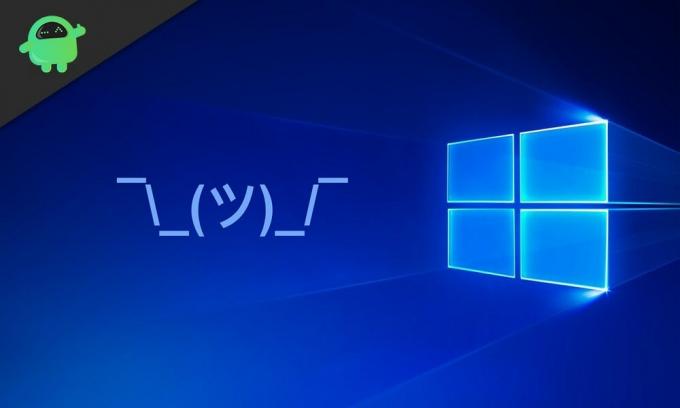
Cum se introduce Kaomojis în Windows 10?
Pentru a vă oferi o imagine mai exactă, să aruncăm o privire la un exemplu. 😊 este un Emoji, iar ^ _ ^, (^ /// ^) sunt Kaomojis.
Acum, pentru a insera Kaomojis, va trebui să apăsați comanda rapidă de la tastatură Windows +. Taste. Aceasta va afișa o fereastră pop-up cu Emojis și Kaomijis împreună. Se va afișa ca o fereastră plutitoare pe ecran. În fereastra plutitoare, veți vedea trei file în partea de sus. Unul este Emojis cu toate imaginile colorate; al doilea este Kaomojis cu emoticoane și simboluri bazate pe text. Pentru a deschide Kaomojis, faceți clic pe a doua filă care spune Kaomojis când plutați deasupra cu cursorul mouse-ului.
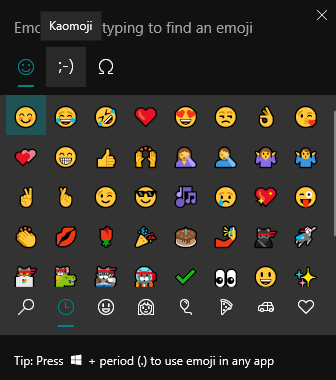
Acum, în fila Kaomijis, de mai jos, veți vedea mai multe file. În primul rând, veți avea cea mai recentă filă utilizată, care va afișa Kaomijis-ul folosit recent. Apoi, toate celelalte file de mai jos vor afișa Kaomojis pentru diferite tipuri de emoții. Are Kaomojis pentru fericit, trist, drăguț și multe altele. În funcție de cerința dvs., alegeți orice filă și faceți clic pe orice Kaomiji pentru ao insera într-o aplicație text.
Nu veți vedea imediat întreaga listă de Kaomijis. Dacă doriți să vedeți mai multe opțiuni de introducere, utilizați mouse-ul pentru a derula și a vedea întreaga listă. Din păcate, nu aveți o filă preferată în Kaomojis pentru a stoca altele speciale. Cu toate acestea, dacă utilizați foarte mult un Kaomoji, acesta va apărea în cea mai recentă listă utilizată. Deci, dacă aveți un favorit și doriți acces rapid la acesta, utilizați-l mai des și alegeți-l din fila recentă.

Deci, așa introduceți Kaomojis în orice text din Windows 10. Dacă aveți întrebări sau întrebări despre acest ghid, atunci comentați mai jos și vă vom răspunde. De asemenea, asigurați-vă că consultați celelalte articole despre sfaturi și trucuri pentru iPhone,Sfaturi și trucuri pentru Android, Sfaturi și trucuri pentru PC, și multe altele pentru informații mai utile.
Un tehnician ciudat, care iubește gadget-urile noi și dornic să știe mereu despre cele mai noi jocuri și despre tot ce se întâmplă în și în jurul lumii tehnologice. Are un interes masiv pentru dispozitivele Android și streaming.



